Waar is de tijd in Wireshark-opname?
Laten we één opgeslagen opname openen om de tijdoptie in Wireshark te begrijpen. Nu kunnen we onder screenshot zien dat de tweede kolom een tijdgerelateerde kolom is.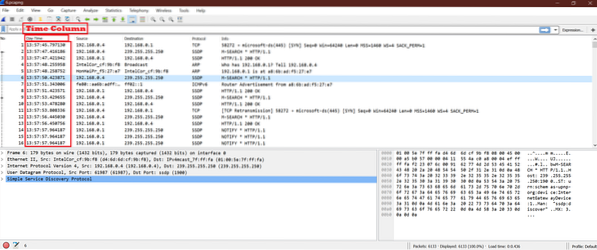
Waar is "Time Display Format" in Wireshark-opname??
Nu kunnen we controleren wat het "Time Display Format" in Wireshark is.
Ga naar Beeld->Tijdweergave-indeling. Hier is de uitvoer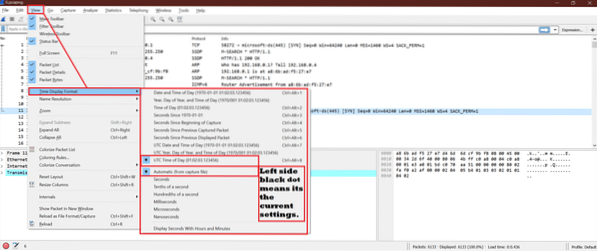
Betekenis van elke optie:
Om dit te begrijpen, zullen we één optie selecteren en het effect op Wireshark-opname zien. Laten we elke optie een nummer geven om het gemakkelijk te begrijpen.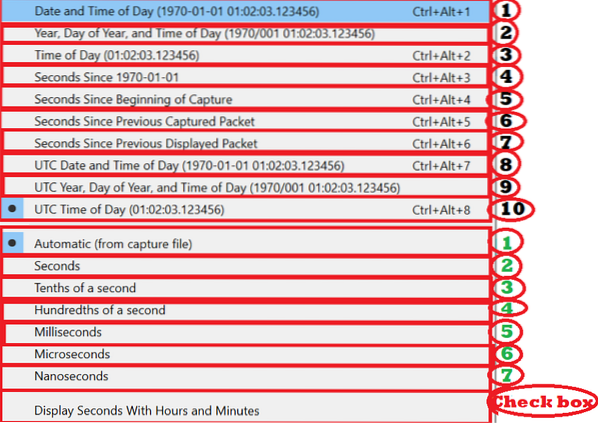
Zoals we zien, zijn er twee secties:
De eerste 1 tot 10 opties zijn voor de tijdweergave en de volgende 1 tot 7 opties zijn voor de tijdseenheid.
Laten we volgende optie 1 behouden (zie onderstaande screenshot)
constant en breng wijzigingen aan voor de eerste 1-10 opties.
Optie 1:

Nu zullen we de datum en tijd zien voor elk pakket van Wireshark. Hier is het uitvoerscherm: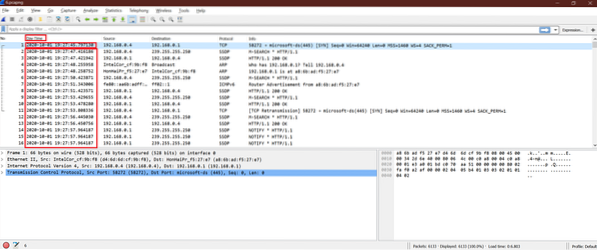
Optie 2:

Nu zullen we het jaar, de dag van het jaar en de tijd van de dag zien. Hier is het uitvoerscherm: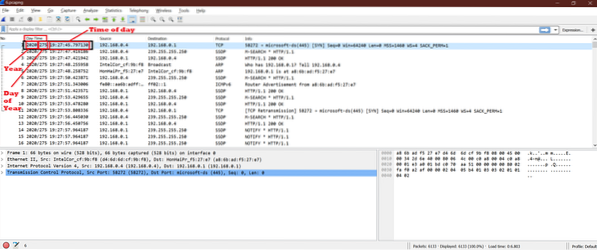
Optie 3:

Nadat we deze optie hebben geselecteerd, kunnen we alleen de tijd van de dag zien. Er wordt geen jaar weergegeven.
Zie de onderstaande schermafbeelding.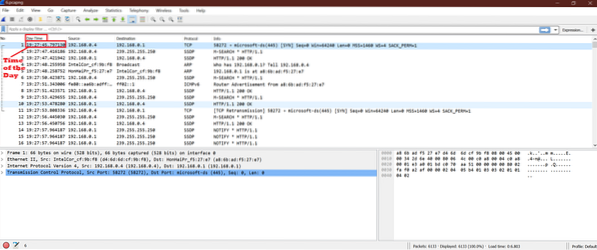
Optie 4:

Deze optie schakelt tijd in seconde in Epoch Time-stijl in. Hier is de schermafbeelding.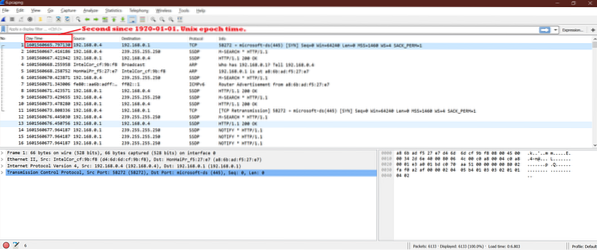
Optie 5:

Nadat we deze optie hebben geselecteerd, zullen we zien dat het eerste pakket met vastgelegde tijd is ingesteld op 0.00 seconde, en na hoeveel seconden het volgende pakket werd vastgelegd. Dus we zullen zien dat de tijd zal toenemen.
Zie de onderstaande schermafbeelding.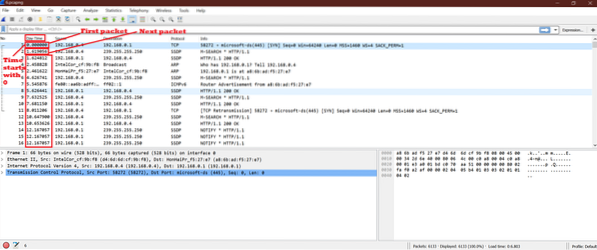
Optie 6:

Dit toont de tijd voor elk pakket met verwijzing naar het vorige capture-pakket. Dus we zullen tijd zien als "Tijddelta van eerder vastgelegd frame" als seconde voor het huidige pakket.
Zie de onderstaande schermafbeelding.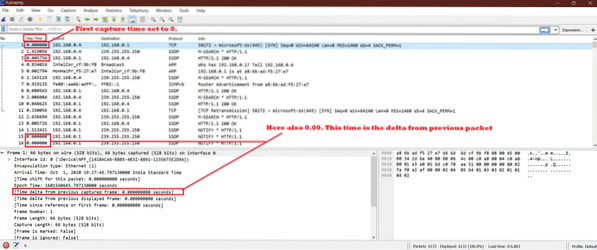
Optie 7:

Deze optie toont de tijd als "Tijddelta van eerder weergegeven frame" als seconde voor het huidige pakket. Eigenlijk zijn "optie 6" en "optie 7" hetzelfde voor maximale tijden. Daarom zien we geen verschillen.
Zie de onderstaande schermafbeelding.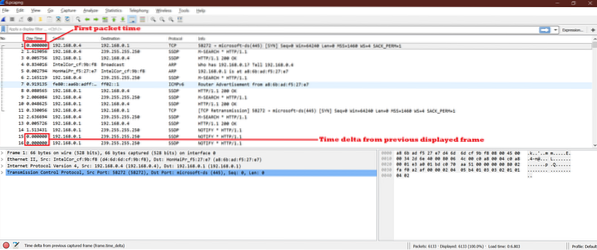
Optie 8:

Dit toont de tijd als UTC [Coordinated Universal Time] Datum en tijd van de dag. Deze optie is bijna hetzelfde als "optie 1", maar de tijd van de dag is anders.
Zie de onderstaande schermafbeelding.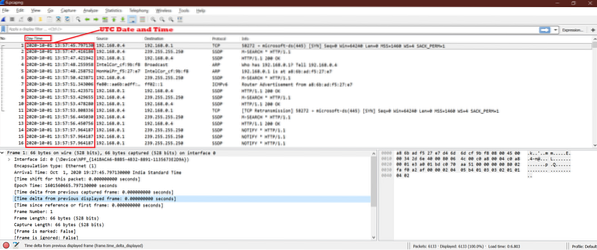
Optie 9:

Nu zullen we UTC-jaar, dag van het jaar en tijd van de dag zien.
Hier is het uitvoerscherm: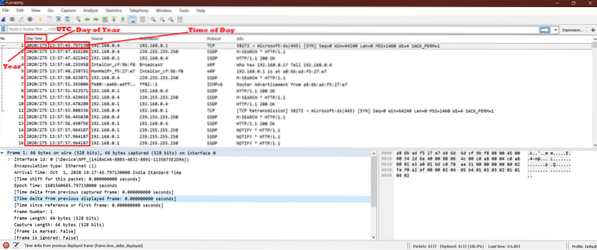
Optie 10:

Nadat we deze optie hebben geselecteerd, kunnen we alleen UTC-tijd zien. Hier wordt geen jaar getoond.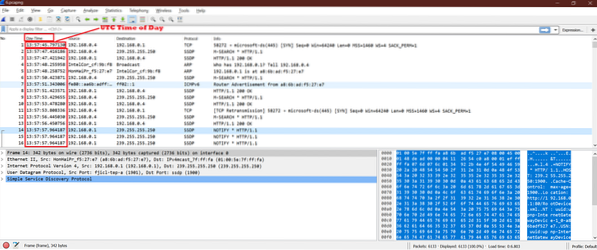
We zijn klaar met de eerste set opties. Laten we nu eens kijken hoe de tijdseenheid de Wireshark-pakkettijd beïnvloedt.
Houd onderstaande tijdnotatie constant
Optie 1:

Dit geeft de standaard datum en tijd vanaf de opname.
Zie de onderstaande schermafbeelding.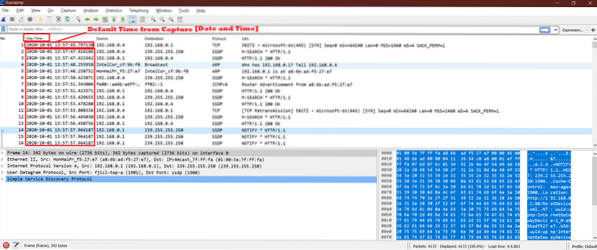
Optie 2:

Zie nu het verschil tussen optie1 en deze optie. We kunnen zien dat de tijd wordt weergegeven tot de seconde.
Controleer de onderstaande schermafbeelding.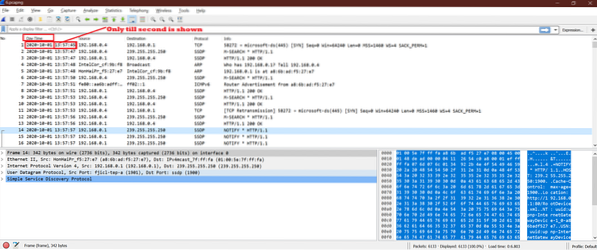
Optie 3:

Deze optie toont "Tiende van seconden" voor tijd.
Bekijk de onderstaande schermafbeelding.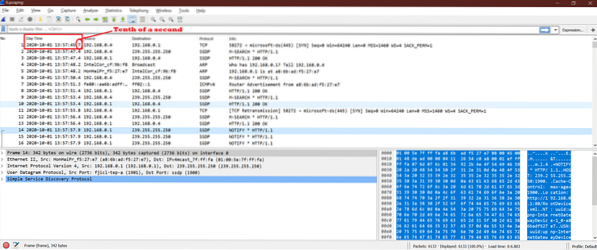
Optie 4:

Deze optie toont "Hundredths of Second" voor tijd.
Controleer de onderstaande schermafbeelding.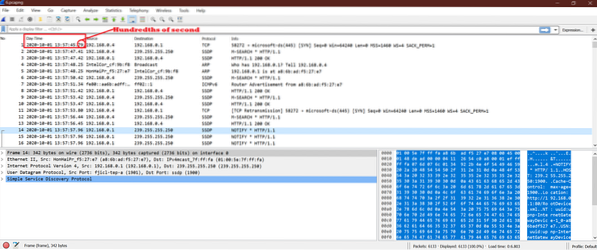
Optie 5:

Dit toont het milliseconde deel na seconde. Kijk naar de onderstaande schermafbeelding.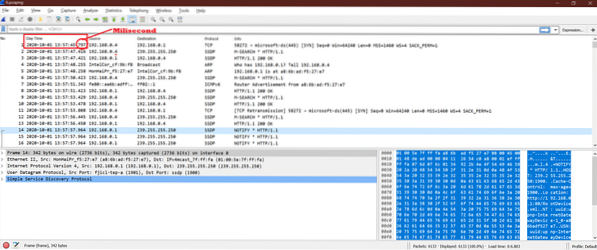
Optie 6:

Nu kunnen we een microseconde deel van de tijd zien. Zie de onderstaande schermafbeelding.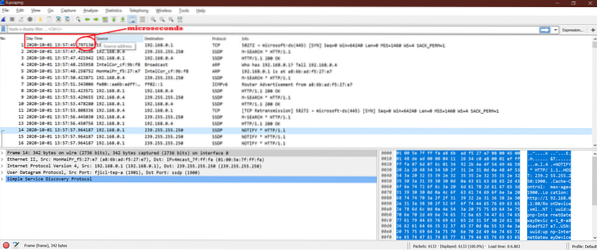
Optie 7:

Deze optie schakelt een microseconde deel van de tijd in. Zie de onderstaande schermafbeelding.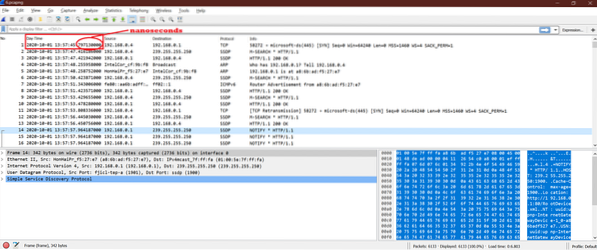
Selectievakje

Aangezien ons huidige tijdformaat al uren en minuten heeft, heeft dit geen invloed op.
We kunnen dus een combinatie van al deze opties spelen.
Probeer een willekeurige combinatie:
Laten we eens kijken wat het effect is van de onderstaande combinatie: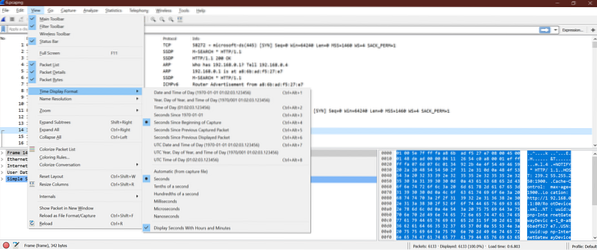
Uitvoer [Kijk naar kolom Dagtijd]:
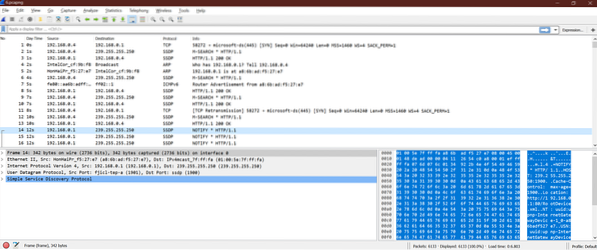
Conclusie:
Nu we de tijdformaten en eenheden kennen, kunnen we denken, wat is het nut van al deze verschillende opties?? Deze hulp doet Wireshark capture-analyse. We hebben mogelijk een andere tijdschaal nodig om veel factoren van Wireshark-opnames te zien. Het draait dus allemaal om snelle en betere Wireshark-opnameanalyse.
 Phenquestions
Phenquestions


